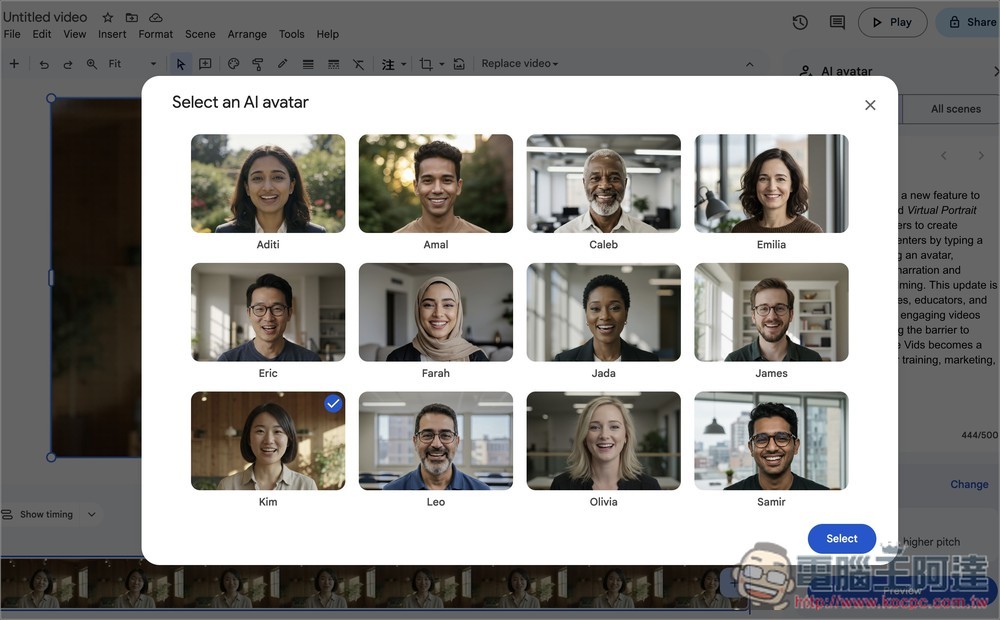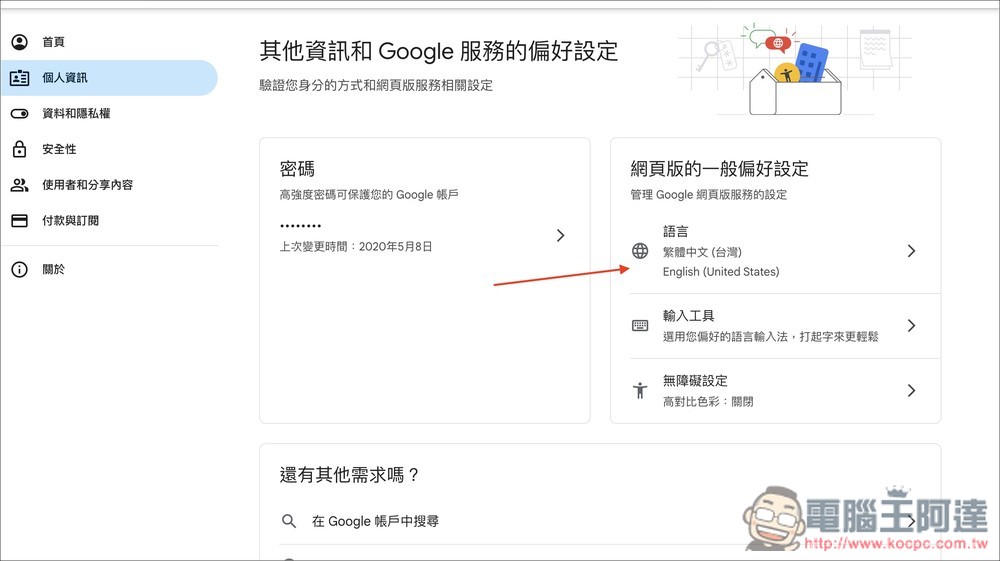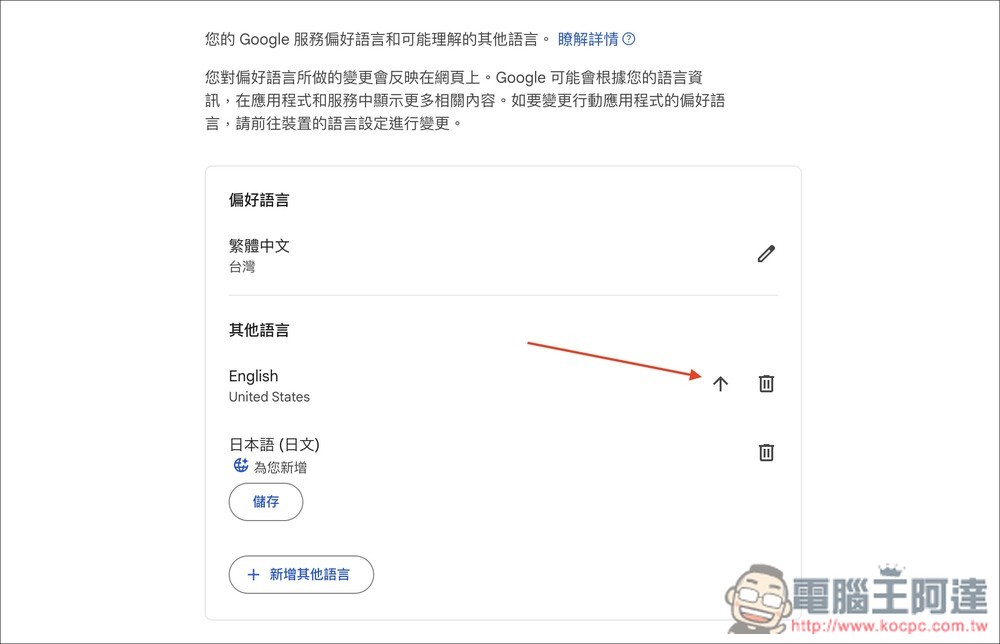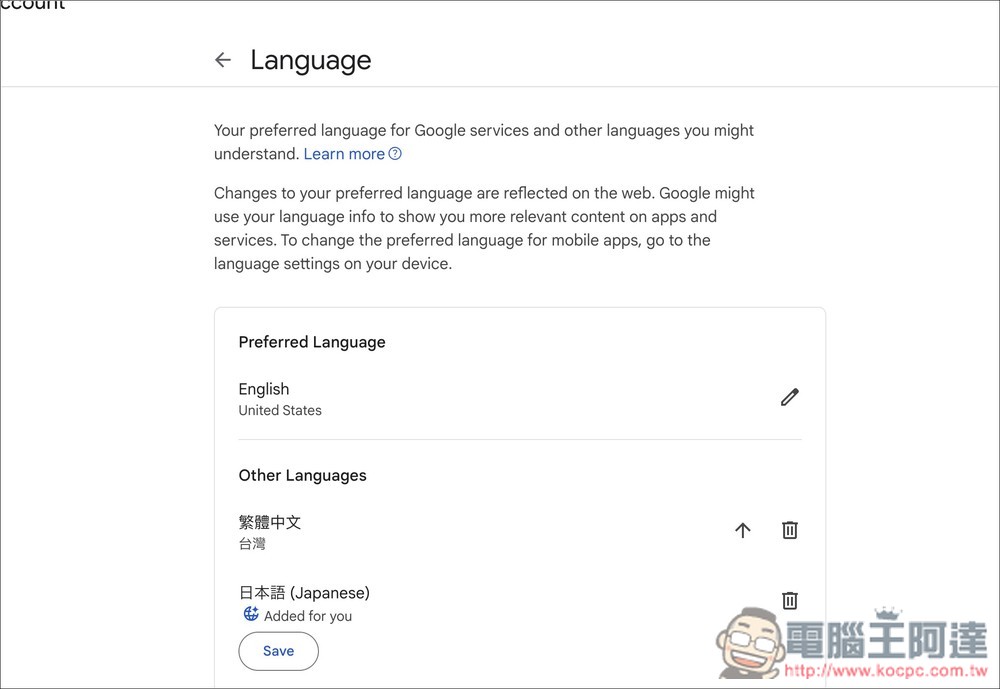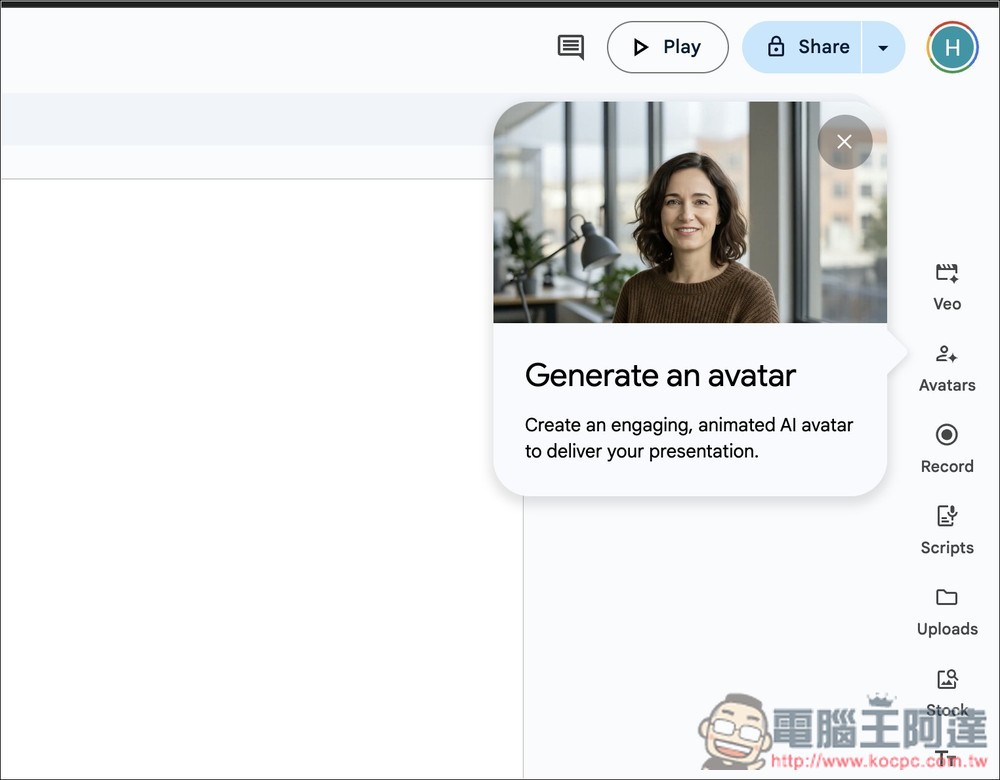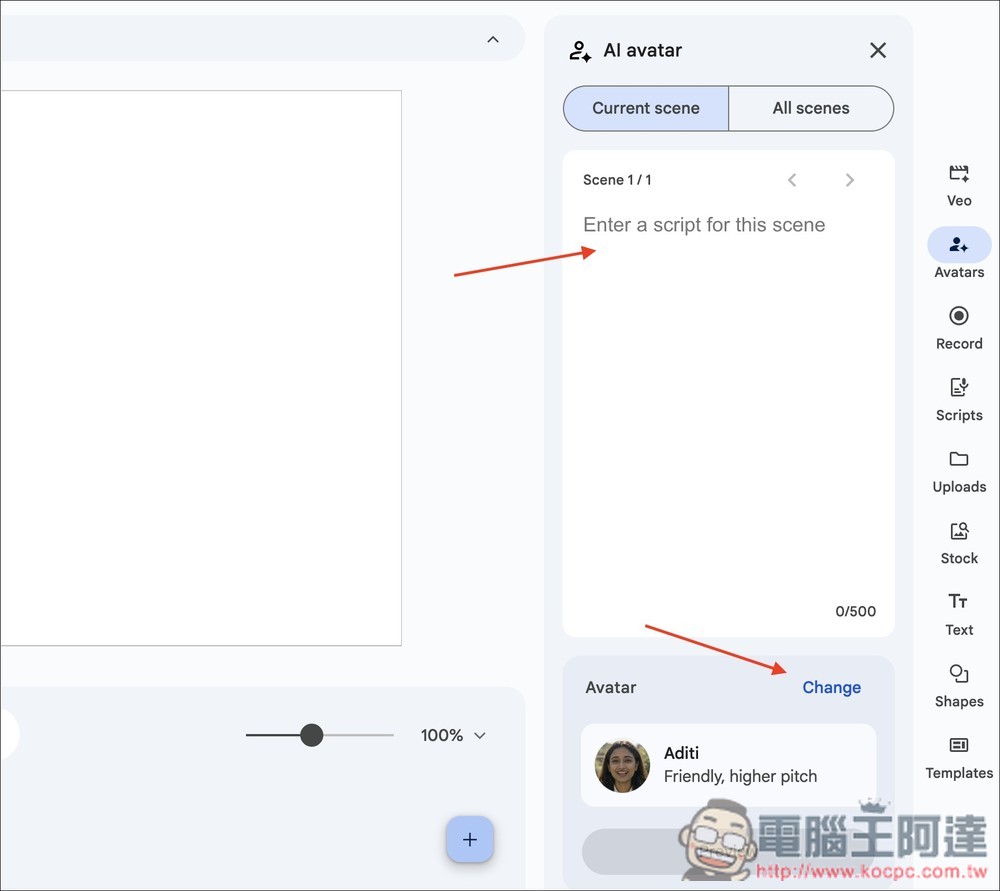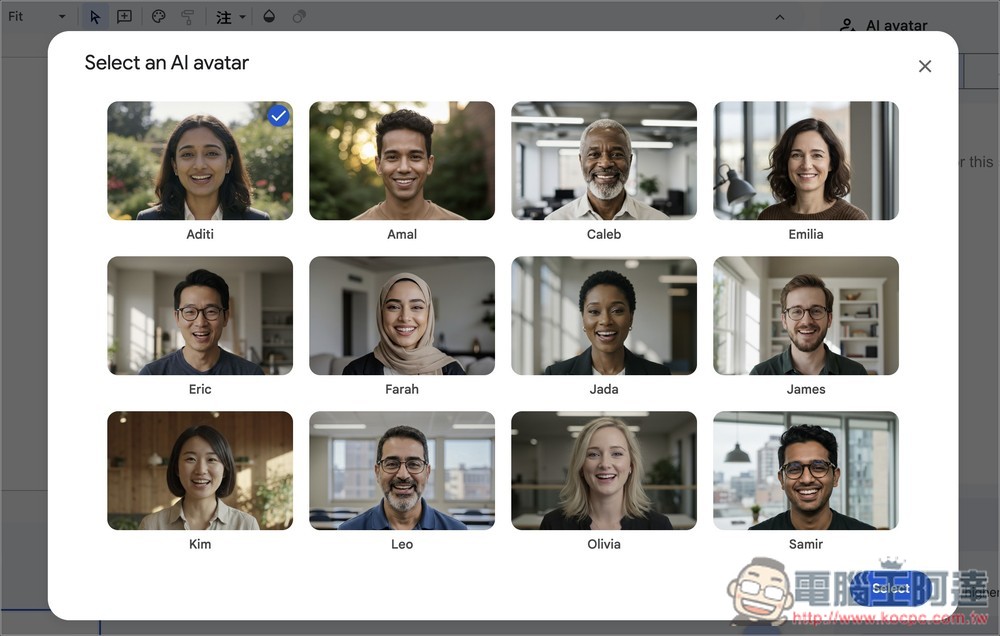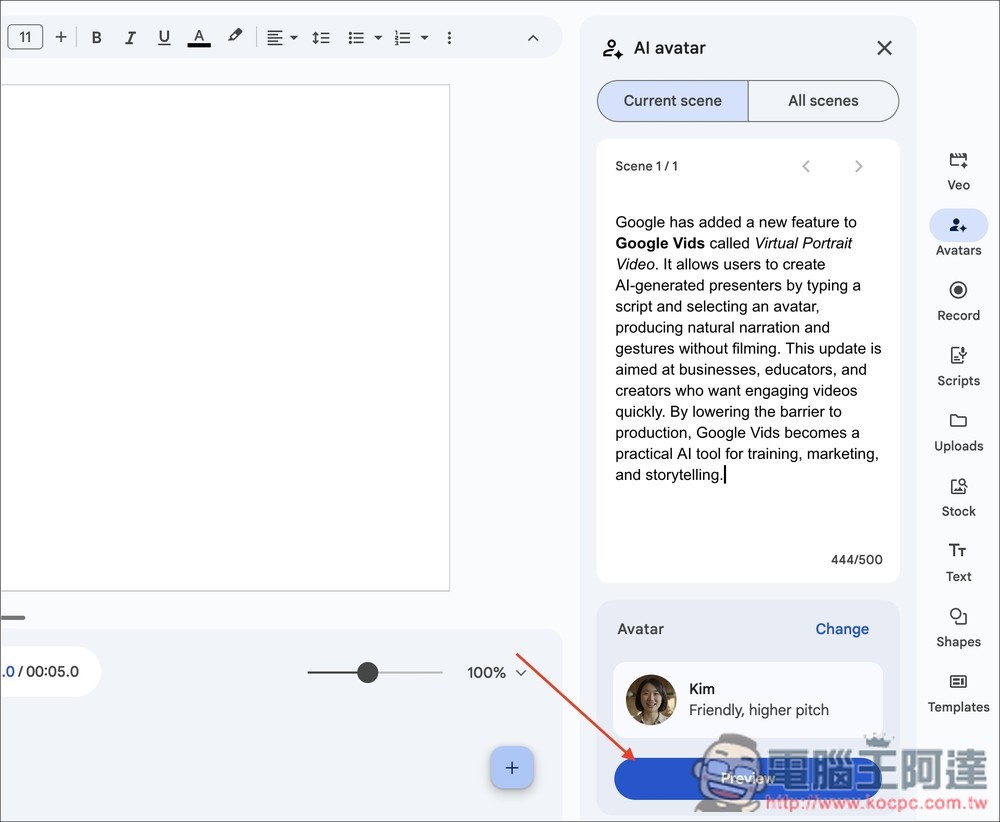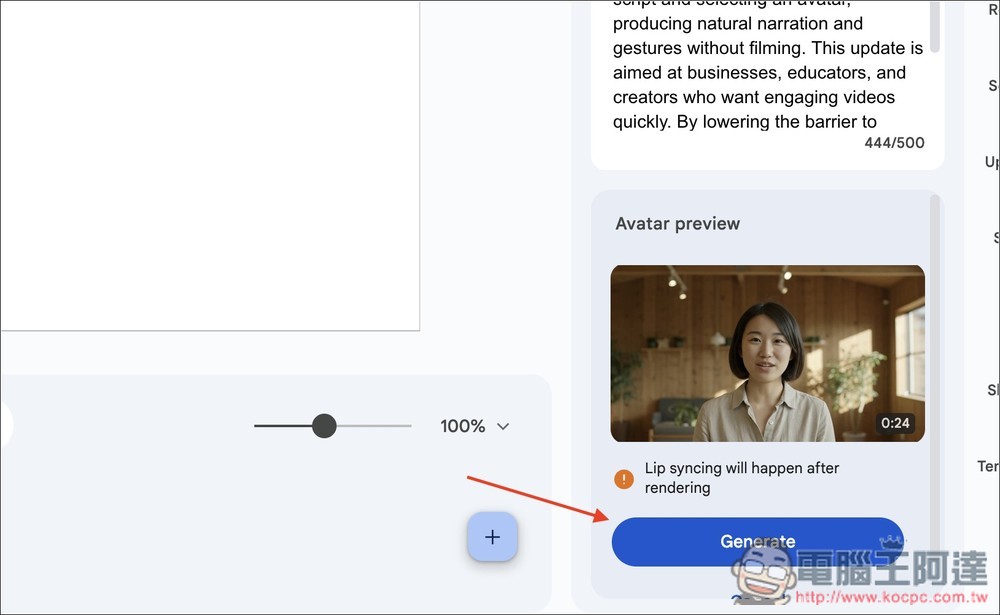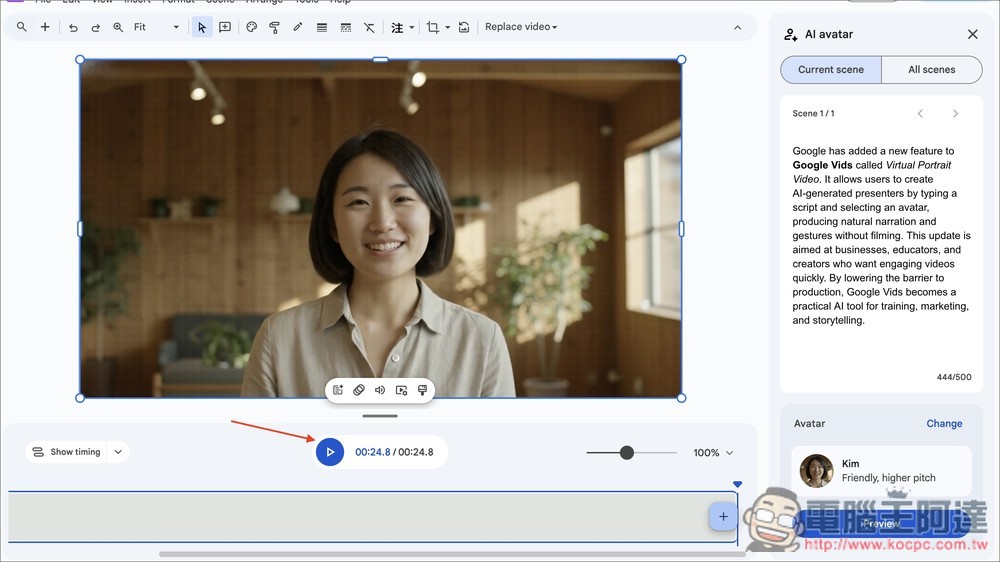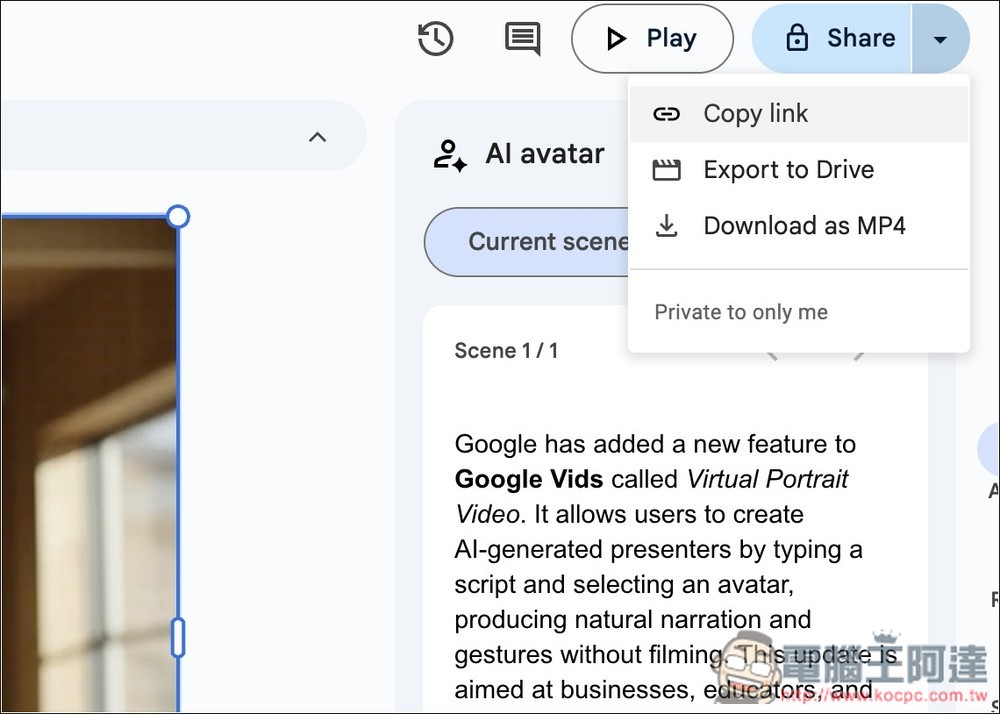Google 的 AI 工具可說越來越多元和完整,現在連 AI 虛擬人像影片都有了,意味著你不需要出鏡和錄製影片,只要將你要的文字內容輸入,就能讓 AI 人像幫你唸出這一段內容。不過目前僅支援英文,中文部分還沒辦法。
目前如何使用 Google 的 AI 虛擬人像影片生成工具?帳號語言改英文 + 付費用戶
Google 的「AI 虛擬人像影片」生成工具目前放在 Google Vids 裡面,這是一款線上影片剪輯應用程式,先前我們介紹 Veo 3 影片生成時曾提過。由於目前只支援英文,因此你的 Google 帳號語言必須設置成英文,才會看到這功能,中文的話不會顯示,下面也會教你怎麼切換。
另外我測試免費版 Google 帳號似乎還不能用,只有付費版的有出現,這部分大家可以試試看。
首先,必須將 Google 帳號語言改成英文,進到「個人資訊」頁面後,右邊的「網頁版的一般偏好設定」中,就能找到語言設置:
進入後,將 English 網上移,變成你的偏好語言。如果你的沒出現英文,按下方「新增其他語言」來新增:
看到介面都變成英文後,這樣就設置完成了:
接著進到 Google Vids 並新增專案,右邊就會看到「Avatars」的功能:
啟用後,上方輸入你要轉成 AI 虛擬人像唸的文字內容,下方可以切換其他人像:
目前總共有 12 種,鼠標移到上方就能試聽該虛擬人像的聲音:
文字輸入並選擇好虛擬人像後,按下方的 Preview 來預覽:
預覽只會讓你先試聽這段內容由 AI 虛擬人像講出的聲音,嘴形部分還沒有對上,要等到正式生成才會。這設計很不錯,可以省下等待的時間,如果覺得聲音不適合,就回到上一步換其他 AI 虛擬人像:
生成會需要一點時間,完成後,左邊就會出現這部影片,你可以按播放鍵來觀看。滿意就能繼續進行完整影片的剪輯:
又或是直接將這部下載成 MP4 影片檔,打開右上角的 Share 功能即可找到「Download as MP4」:
這是我測試的這部影片效果,嘴形雖然還蠻準的,但總覺得跟真人講比較起來,還是有一點不太自然:
由於 Google 的 AI 人像生成才剛推出,現階段可能還不如一些市面上成熟的工具,不過有鑒於近期 Google AI 進步速度非常快(Veo 3、Nano Banana 都是),可以期待不用等太久,效果就會越來越好,包括支援更多語言。
此外,AI 人像生成未來應該也有機會導入到更多 Google AI 工具,尤其是 Gemini 非常有可能,對於 Google AI 付費用戶來說,這訂閱費的價值又更高了。